Aktualisiert January 2025 : Beenden Sie diese Fehlermeldungen und beschleunigen Sie Ihr Computersystem mit unserem Optimierungstool. Laden Sie es über diesen Link hier herunter.
- Laden Sie das Reparaturprogramm hier herunter und installieren Sie es.
- Lassen Sie es Ihren Computer scannen.
- Das Tool wird dann Ihren Computer reparieren.
Microsoft Surface Geräte sind bekannt dafür, dass sie der perfekte Laptop-Ersatz sind. Wenn Sie ein Microsoft Surface Gerätebesitzer sind, dann ist hier ein großartiges Diagnose-Toolkit, das Ihnen hilft, den Zustand Ihres Geräts zu überprüfen und eine Hardware-Diagnose auf Surface durchzuführen.
Das Microsoft Surface Diagnostic Toolkit ist ein leichtes, tragbares Diagnosetool, das eine Reihe von Tests durchläuft, um die Hardware von Oberflächengeräten zu diagnostizieren. Mit einem Gewicht von weniger als 3 MB benötigt das Tool keine Installation und kann von einem USB-Stick oder über das Netzwerk ausgeführt werden. Darüber hinaus führt es eine umfassende Reihe von Tests durch, die alle Hardwareaspekte Ihres Geräts abdecken, um alle Fehler und Probleme hervorzuheben, die einem Benutzer möglicherweise nicht bekannt sind. Es funktioniert auf Oberflächengeräten mit Windows 10, Windows 10 Pro oder Windows 10 S.
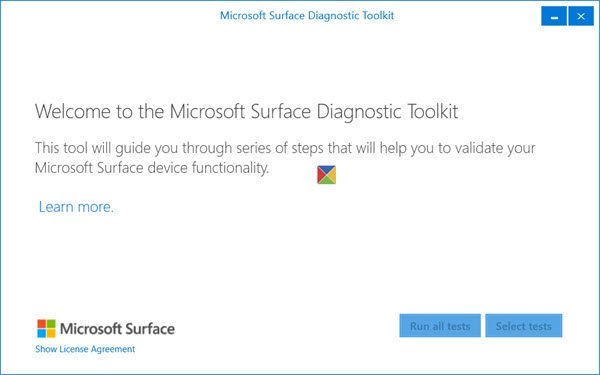
Inhaltsverzeichnis
Microsoft Surface Diagnostic Toolkit
Die Ausführung des Microsoft Surface Diagnostic Toolkit erfordert die Aufmerksamkeit des Benutzers und der Diagnoseprozess ist eine praktische Aktivität. Während Sie verschiedene Testsequenzen ausführen, werden Sie aufgefordert, mit bestimmten Aktionen zu reagieren oder das Ergebnis des Tests zu beobachten, und klicken Sie dann auf die entsprechende Schaltfläche Pass or Fail.
Die Voraussetzungen
Bevor Sie mit den Prüfungen beginnen, stellen Sie sicher, dass Sie Folgendes arrangiert haben,
- Ein externes Display mit dem entsprechenden HDMI- oder DisplayPort-Verbindung
- Eine Bluetooth-Vorrichtung, die in den Kopplungsmodus
- Eine MicroSD- oder SD-Karte, die mit Ihrem Oberflächengerät kompatibel ist
- Ein Oberflächenstift
- Raum zum Bewegen der Oberflächenvorrichtung um
- Externe Lautsprecher oder Kopfhörer
.
versetzt werden kann.
.
herum
Alle oben genannten Voraussetzungen sind erforderlich, um verschiedene Hardwarekomponenten Ihres Surface-Geräts zu testen.
Hardwaretests, die mit dem Surface Diagnostic Toolkit durchgeführt werden
Wir empfehlen die Verwendung dieses Tools bei verschiedenen PC-Problemen.
Dieses Tool behebt häufige Computerfehler, schützt Sie vor Dateiverlust, Malware, Hardwareausfällen und optimiert Ihren PC für maximale Leistung. Beheben Sie PC-Probleme schnell und verhindern Sie, dass andere mit dieser Software arbeiten:
- Download dieses PC-Reparatur-Tool .
- Klicken Sie auf Scan starten, um Windows-Probleme zu finden, die PC-Probleme verursachen könnten.
- Klicken Sie auf Alle reparieren, um alle Probleme zu beheben.
Hier ist ein Blick auf die verschiedenen Hardwaretests, die mit dem Microsoft Surface Diagnostic Toolkit durchgeführt werden. Benutzer müssen beachten, dass nicht alle Tests für jedes Gerät gelten. Daher sollte die Auswahl des Tests geräteabhängig erfolgen. Die Benutzer können einzelne Tests, die zu ihren Geräten passen, auswählen und auswählen, wie unten beschrieben.
Windows Update
Dieser Test überprüft die neuesten Windows-Aktualisierungen, einschließlich Treiber und Firmware für das Surface-Gerät. Sie werden aufgefordert, das Gerät neu zu starten, wenn Windows Update dies erfordert, und müssen dann das Microsoft Surface Diagnostic Toolkit erneut starten.
Geräteinformationen
Wie der Name schon sagt, bringt dieser Test grundlegende Systeminformationen wie Gerätemodell, Betriebssystem-Version, Prozessor, Speicher und Speicher hervor. Die Geräte-ID wird im Namen der Protokolldatei gespeichert und kann verwendet werden, um eine Protokolldatei für ein bestimmtes Gerät zu identifizieren.
Typ Deckeltest
Diese Prüfung überprüft die ordnungsgemäße Funktion der Tastatur und des Touchpads bei eingeschalteter Typenabdeckung. Der Cursor sollte sich bewegen, während Sie das Touchpad streichen, und die Windows-Tastaturtaste sollte das Startmenü oder den Startbildschirm aufrufen, um diesen Test erfolgreich zu bestehen.
Integrierter Tastaturtest
Dieser Test ähnelt dem Type Cover Test mit der einzigen Ausnahme, dass hier nicht das Type Cover, sondern die integrierte Tastatur in der Surface Book Basis getestet wird. Der Benutzer muss beachten, dass dieser Test nur für Surface Book gilt und verlangt, dass das Surface Book an die Tastatur angedockt wird.
Batterietests
Bei Batterietests gibt es vier verschiedene Tests, wie unten erwähnt.
- Batteriezustandsprüfung: Überprüft den Zustand und die geschätzte Laufzeit, nachdem der Akku einige Sekunden lang entladen wurde
- Canvas-Modus Batterietest: Gilt nur für das Surface Book, dieses ist nur für das Surface Book anwendbar. mp collection.
.
Das Microsoft Surface Diagnostic Toolkit kann von der Befehlszeile oder als Teil eines Skripts ausgeführt werden.
Um die Anwendung herunterzuladen, gehen Sie bitte hier. Es ist auch als Teil der Surface Tools for IT erhältlich. Sie können die Datei Surface Diagnostic Toolkit_SA.exe für Windows 10 oder Windows 10 Pro, SurfaceDiagnosticToolkit_SA.exe herunterladen, indem Sie hier klicken. Führen Sie das Tool aus und folgen Sie dann den Anweisungen auf dem Bildschirm. Weitere Informationen zu den Tests finden Sie unter TechNet.
Oberflächendiagnose-Toolkit verfügbar im Windows Store
Wenn Sie ein Surface Laptop Benutzer sind, der das Betriebssystem Windows 10 S verwendet, dann können Sie das Surface Diagnostic Toolkit aus dem Windows Store herunterladen.

Teilausbilder, Teildetektiv und Teilarzt, das Surface Diagnostic Toolkit führt Sie durch eine Reihe von Software-Reparaturen und Hardware-Diagnosen, um Probleme, die Sie auf Ihrem Gerät feststellen, schnell und effizient aufzudecken und zu lösen. Verwenden Sie diese App, um Ihren Akkuzustand zu überprüfen, Informationen über Ihr Gerät nachzuschlagen, häufige Softwareprobleme zu beheben und Ihre Surface Hardware zu validieren. Das Surface Diagnostic Toolkit ist der beste Ort, um mit der Fehlersuche zu beginnen, und führt Sie zum besten Supportweg für die schnellste Lösung, damit Sie wieder Ideen in Aktionen umsetzen und mit Ihrer Oberfläche mehr erreichen können.
Laden Sie es hier aus dem Windows-Shop herunter.
EMPFOHLEN: Klicken Sie hier, um Windows-Fehler zu beheben und die Systemleistung zu optimieren
